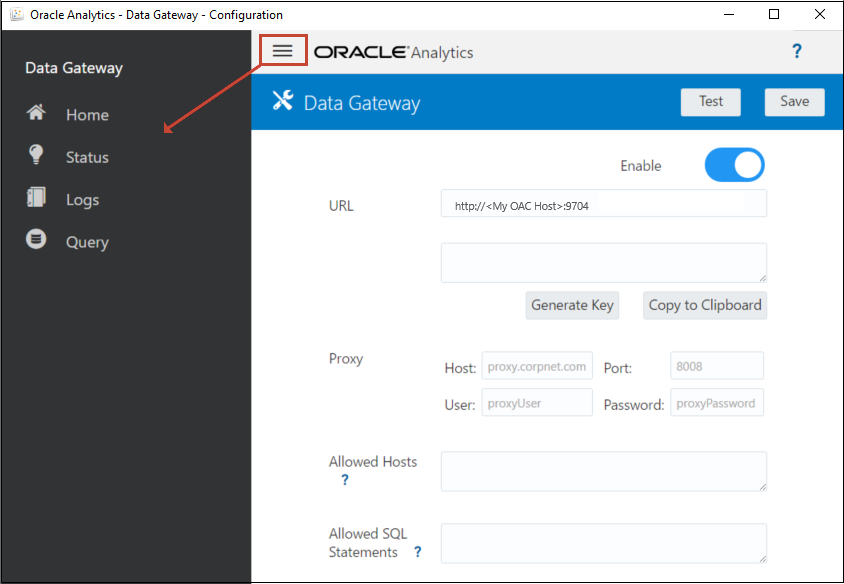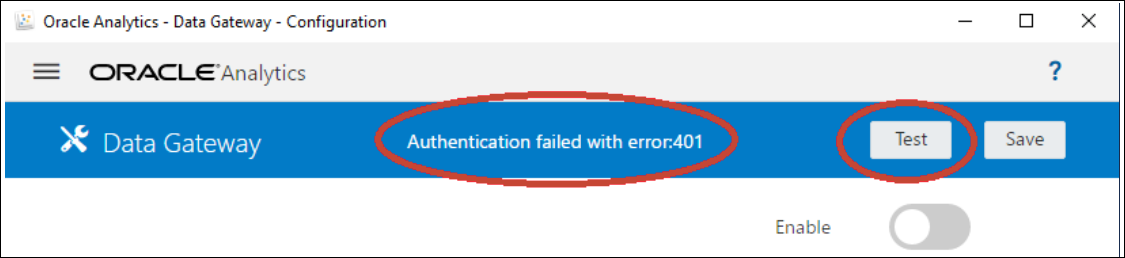Felsök datanätslussen
I en datanätslussagent använder du navigatoralternativen om du vill visa sidorna Status, Loggar och Frågor för att övervaka trafiken via fjärranslutning och felsöka vanliga problem med anslutningsbarhet och prestanda.
Diagnosticera anslutningsproblem med hjälp av statussidan
Använd den här sidan för att granska databasbegäranden som en datanätslussagent gör i fjärrdatabasen.
I en datanätslussagent klickar du på Navigator och sedan på Status om du vill granska databasbegäranden.
- Om du vill söka på datum anger du hela eller en del av datumet och tiden i Sök efter begäran, i formatet "ÅÅÅÅ-MM-DD HH-MM-SS". Du kan till exempel ange "2022-03-28" för att söka efter poster för den 28 mars 2022.
- Om du vill söka efter jobb som inte har utförts anger du "REQUEST FINISHED WITH ERRORS" i fältet Sök efter begäran.
Rensa fältet Sök efter begäran för att granska alla jobb.
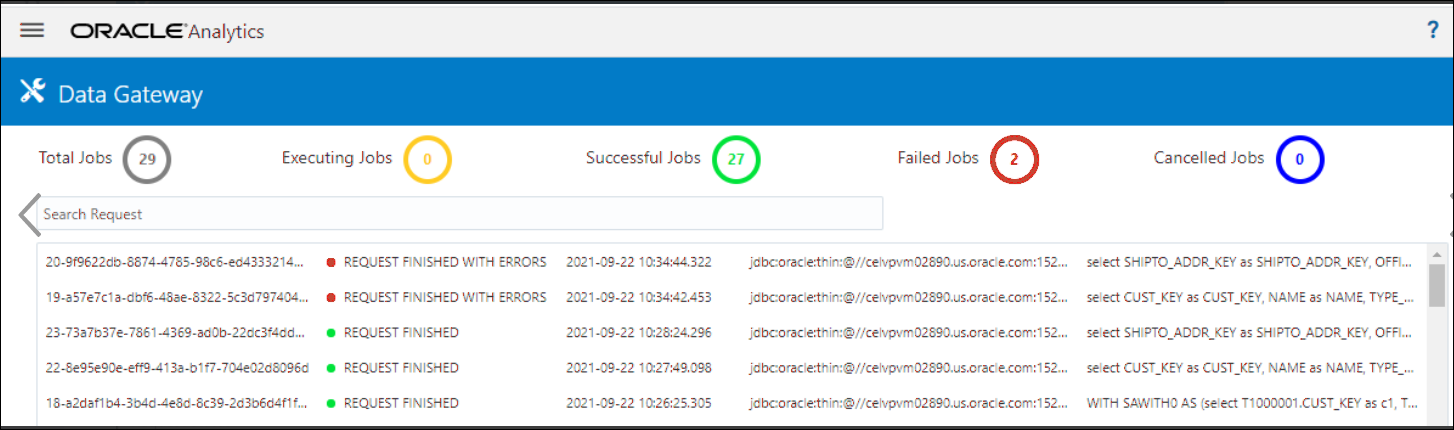
.png
Klicka på ett jobb om du vill visa detaljerad statusinformation.
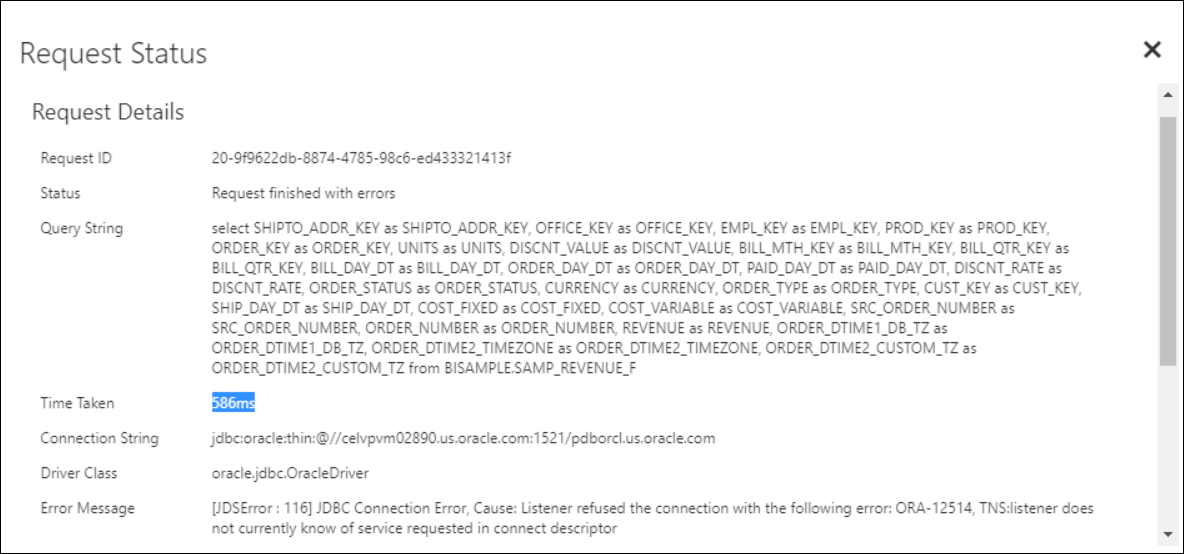
.png
Diagnosticera anslutningsproblem med hjälp av loggsidan
Använd den här sidan för att granska en datanätslussagents loggposter så att du kan analysera anslutningstrafik.
I en datanätslussagent klickar du på Navigator och sedan på Loggar om du vill granska loggposter. Aktivera alternativet Aktivera loggavfrågning och välj lämplig loggningsnivå. Om du till exempel vill analysera anslutningsproblem kan du ange Felsök för Loggtyp.
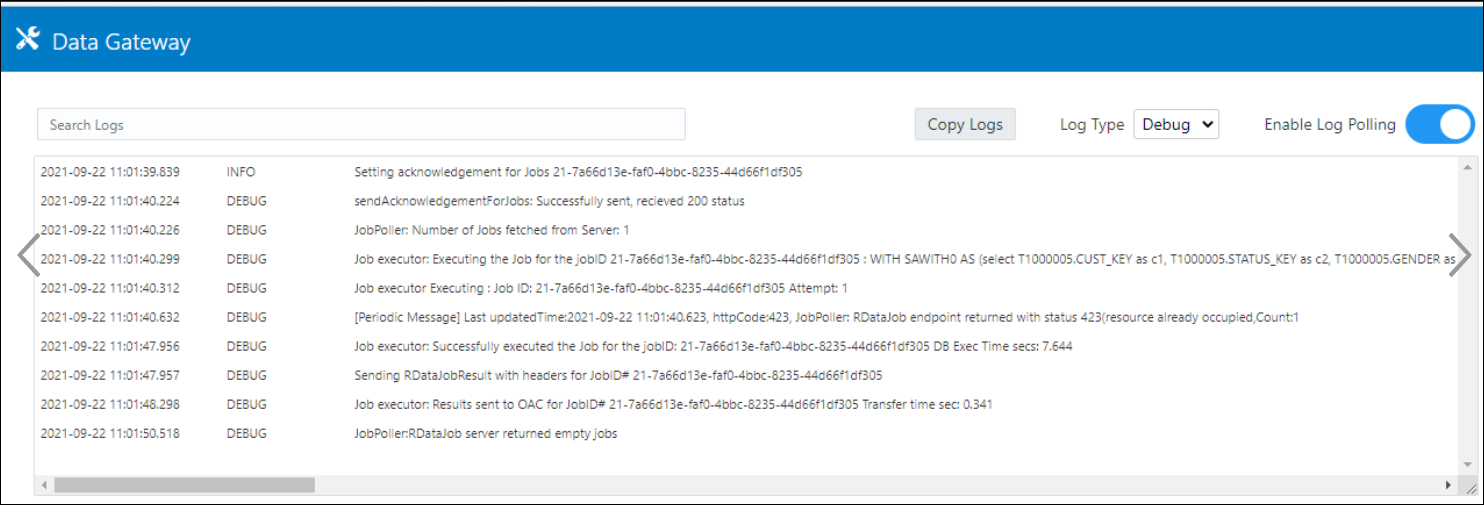
.png
Oracle rekommenderar att du, när du har slutfört felsökningen, antingen avaktiverar Aktivera loggavfrågning eller justerar Loggtyp för att registrera mindre information.
Diagnosticera anslutningsproblem med hjälp av frågesidan
Använd den här sidan för att fråga en fjärrdatabas från en nätslussagent i syfte att testa anslutningen och utvärdera prestanda.
I en datanätslussagent klickar du på Navigator och sedan på Fråga om du vill köra en SQL-sats direkt från datanätslussagenten till (den lokala) databasen. Du kan till exempel kopiera Frågesträng och Anslutningssträng och Drivrutinklass från ett jobb som inte har utförts och listas på sidan Status. Ange inloggningsuppgifterna för databasen och kör frågan för att granska resultatet och prestandastatistiken (tidsåtgång). Obs! Fjärrdatabasen måste stödja anslutning med hjälp av en JDBC-anslutningssträng.
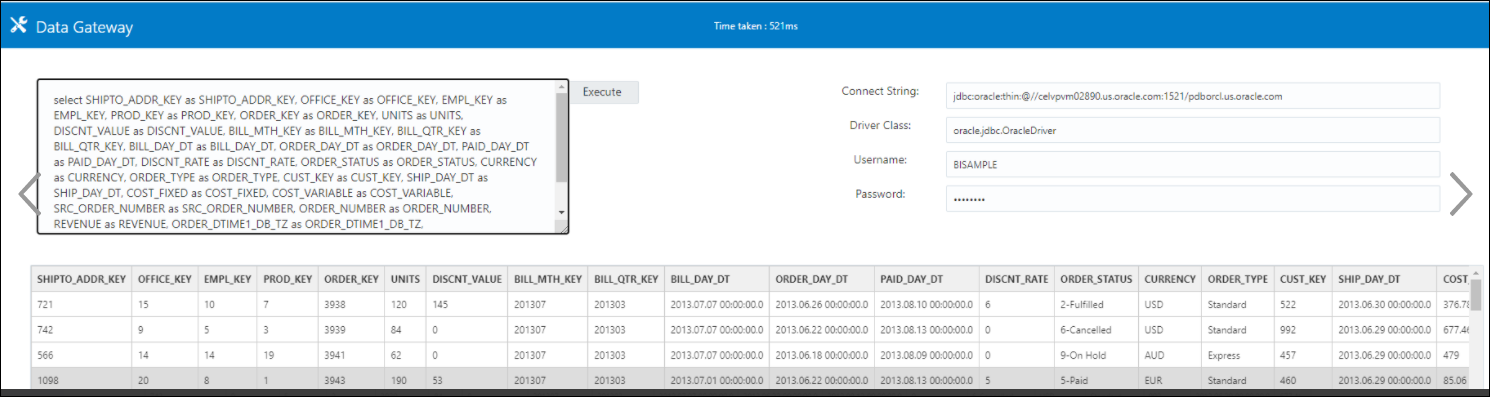
.png
Problem med fjärranslutning och tips
Här följer några problem med anslutningsbarheten som du kan påträffa och tips om hur du åtgärdar dem.
Problem med infopaneler och analyser
| Problem som rapporterats | Gör så här |
|---|---|
| Felkod 603 – inga agenter är anslutna |
Kontrollera att datanätslussagenten körs och är aktiv på sidan för konfiguration av datanätslussen. För datanätsluss i Linux: Kör $ <Data Gateway Install Directory>/domain/bin/status.sh och se om "Data Gateway Status" är UP eller DOWN. För datanätsluss i Windows: Kontrollera Aktivitetshanteraren > fliken Information avseende processer av typen "datagateway.exe". |
| [nQSError: 77031] Fel uppstår vid anropande av fjärrtjänsten DatasourceService. Detaljer: Fel [JDSError : 78], felaktigt utformad URL | Granska anslutningspoolen i den semantiska modellen och kontrollera inställningarna på flikarna Allmänt och Diverse. |
Problem med anslutningar eller datamängd
| Problem som rapporterats | Gör så här |
|---|---|
| Felkod 603 – inga agenter är anslutna | Kontrollera att datanätslussagenten körs. För datanätsluss i Linux: Kör $ <Data Gateway Install Directory>/domain/bin/status.sh och se om "Data Gateway Status" är UP eller DOWN. För datanätslussagenter i Windows ska du kontrollera fliken Information i Aktivitetshanteraren avseende processer av typen "datagateway.exe". |
| Kunde inte spara anslutningen. Ogiltiga anslutningsdetaljer har angetts. Ange korrekta detaljer och försök igen. | Det här felet visas i dialogrutan Anslutning när du skapar en anslutning till DB2 eller SQL Server.
På agentens sida Status visas även Tillfällig lösning:
|
| JDSError : 110 – ogiltig anslutningssträng/URL till extern källa | Kontrollera att datanätslussagenten kan ansluta till datakällan. Om du till exempel ansluter till en Oracle-databas kan du prova att använda "telnet <hostname> <port>" på datorn där datanätslussen är installerad. |
| Inga kolumner visas | Uppgradera datanätslussagenten. Det här problemet uppstår vanligtvis om du använder en tidigare uppdatering av datanätslussagenten som inte matchar uppdateringen av Oracles analysmoln. |
| Alternativet Använd fjärrdataanslutningar saknas |
Kontrollera att alternativet Aktivera datanätsluss är aktivt på sidan Fjärrdataanslutningar i konsolen. |
Allmänna problem
| Problem som rapporterats | Gör så här |
|---|---|
| Ändring av agenttillstånd utfördes inte. Fel: Agentnamn eller URL för Oracles analysmoln har inte angetts eller nyckelparet har inte genererats | Klicka på Spara och sedan på Aktivera. Starta om applikationen om problemet kvarstår. Kontrollera nätverket vid behov. |
| "Autentisering avbröts med fel: 401" returneras vid Testa. Exempel på möjliga orsaker:
- Nyckeln för datanätslussagenten har inte kopierats till sidan Fjärrdataanslutningar i konsolen för Oracles analysmoln. Du kan till exempel ha klickat på knappen Testa innan du klistrade in nyckeln på sidan OAC > Konsol > Fjärrdataanslutningar. - Nyckeln för datanätslussagenten har genererats om, men den nya nyckeln har inte kopierats till sidan Fjärrdataanslutningar i konsolen för Oracles analysmoln. Det kan till exempel vara så att du redan har registrerat en datanätslussagent på sidan Fjärrdataanslutningar i konsolen, men att dess id inte matchar nyckelns "id" på datanätslussagentens hemsida. |
Om nyckeln för datanätslussagenten inte har kopierats klistrar du in nyckeln i konsolen för att registrera agenten. Om nyckeln för datanätslussagenten har genererats om tar du bort datanätslussagenten i konsolen och klistrar sedan in nyckeln i konsolen för att registrera om agenten. |
| "Autentisering avbröts med fel: 404" returneras vid Spara.
Det här påträffas vanligtvis när instansen av Oracle Analytics har uppdaterats. |
Mer information finns i: - Riktlinjer för användning av fjärrdatanätsluss i miljöer som uppgraderats från Oracles analysmoln 105.2 och tidigare (dokument-id 2574387.1) - Oracles analysmoln, klassisk version: Hur man aktiverar fjärrdatanätsluss i kundhanterad instans av Oracles analysmoln, klassisk version, som uppgraderats från 105.2 eller tidigare version (dokument-id 2632064.1). |
| Ogiltig OAC-URL/Okänt undantag för värd eller inget fel/meddelande returneras vid test.
Exempel på möjliga orsaker: - En felaktig URL har angetts på datanätslussagentens hemsida. Du kan till exempel ha angett en URL som https://oacinst-tenancy.analytics.ocp.oraclecloud.com/dv/ui or https://oacinst-tenancy.analytics.ocp.oraclecloud.com/analytics - Det finns ingen lämplig nätverksväg från datanätslussagenten till instansen av Oracles analysmoln. Det kan till exempel vara så att du har en proxyserver för internetåtkomst och att en brandvägg blockerar åtkomsten från datanätslussagenten till Oracles analysmoln. Om ingen proxyserver krävs ska du bekräfta anslutningsbarheten från datorn där datanätslussen körs till Oracles analysmoln. |
Om en felaktig URL har angetts på datanätslussagentens hemsida uppdaterar du URL:en i fältet URL. Om URL:en för Oracles analysmoln till exempel är Det finns ingen lämplig nätverksväg från datanätslussagenten till instansen av Oracles analysmoln: - I Linux anger du kommandot $ sudo traceroute -T -p 443 https://<instance details>.oraclecloud.com - I Windows anger du kommandot C:\> telnet https://<instance details>.oraclecloud.com 443. Om en proxyserver krävs kontrollerar du proxyuppgifterna för datanätslussen. Se Ogiltig URL för Oracles analysmoln (datanätslussen kan inte kommunicera med Oracles analysmoln). |
|
Ogiltig URL för Oracles analysmoln (datanätslussen kan inte kommunicera med Oracles analysmoln) |
|
| Långsamma prestanda | Granska sidan Loggar och sök på:
När du har hittat loggposter klickar du på ett jobb och granskar dialogrutan Begäranstatus för att se tidsåtgången i millisekunder. Be försäljningskontoteamet om råd för att ställa in storleken på datanätslussen. |
| Testet underkänns på konsolsidan Fjärrdataanslutningar |
Om testet underkänns kan datanätslussagenten inte autentisera av diverse orsaker som kan inkludera följande:
|